在Radius服务器上,Alteon的厂商代码是1872,厂商分配的属性(Alteon-Service-Type)是26。
用户属性对应如下的值:
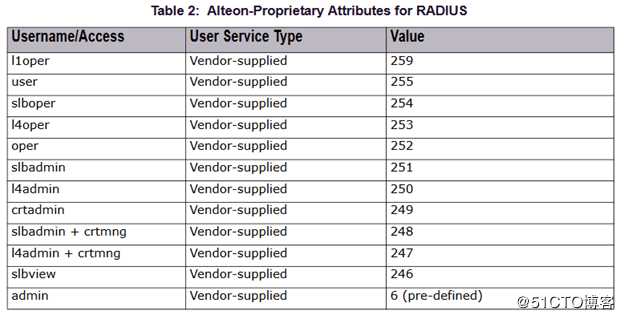
Alteon上配置如下: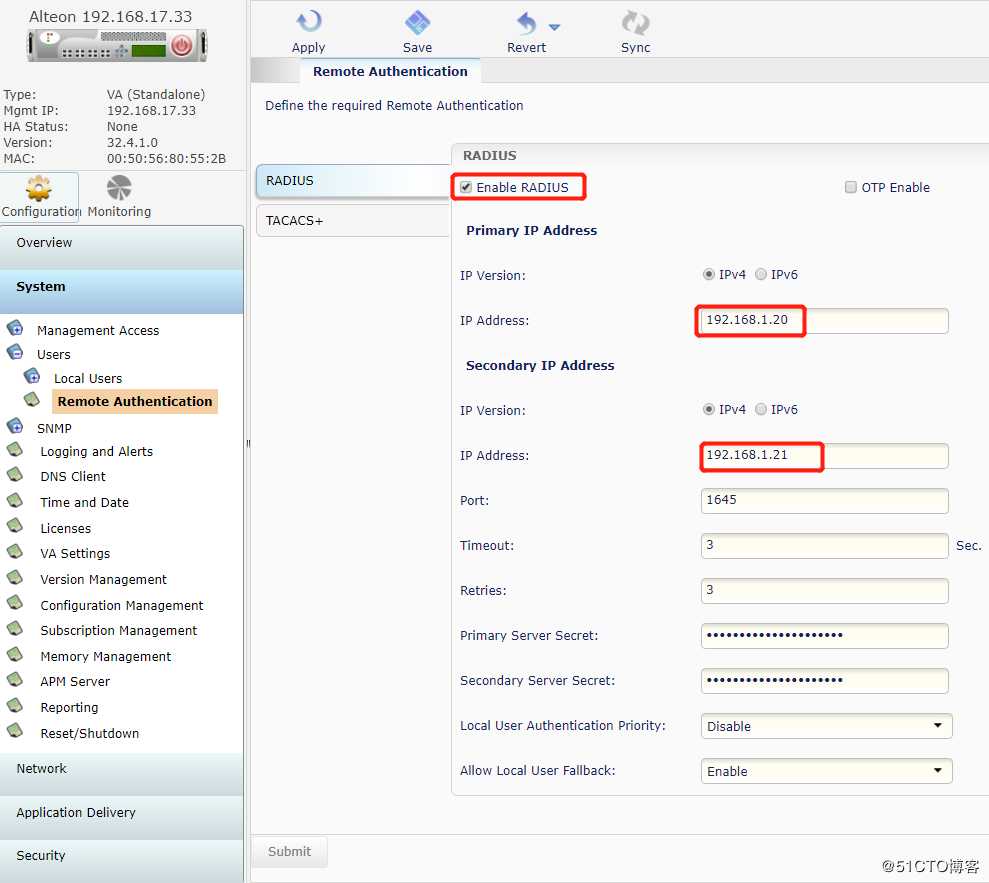
1).Enable Radius --开启radius开关。
2).添加Radius服务器的IP地址以及备份Radius服务器的地址。
3).指定Radius服务器的端口。
4)填写Radius服务器的认证密钥。
以上步骤就完成了Alteon上的Radius相关配置,接下来windows服务器上的Radius配置才是重点。
Windows Radius server配置:
添加Radius客户端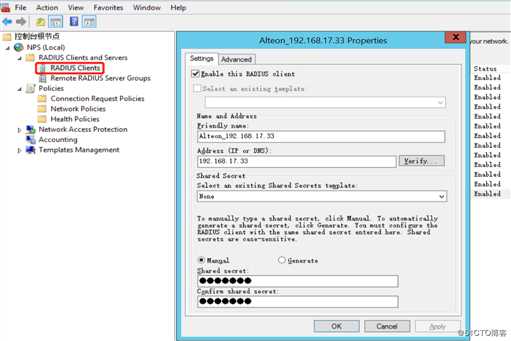
添加连接请求策略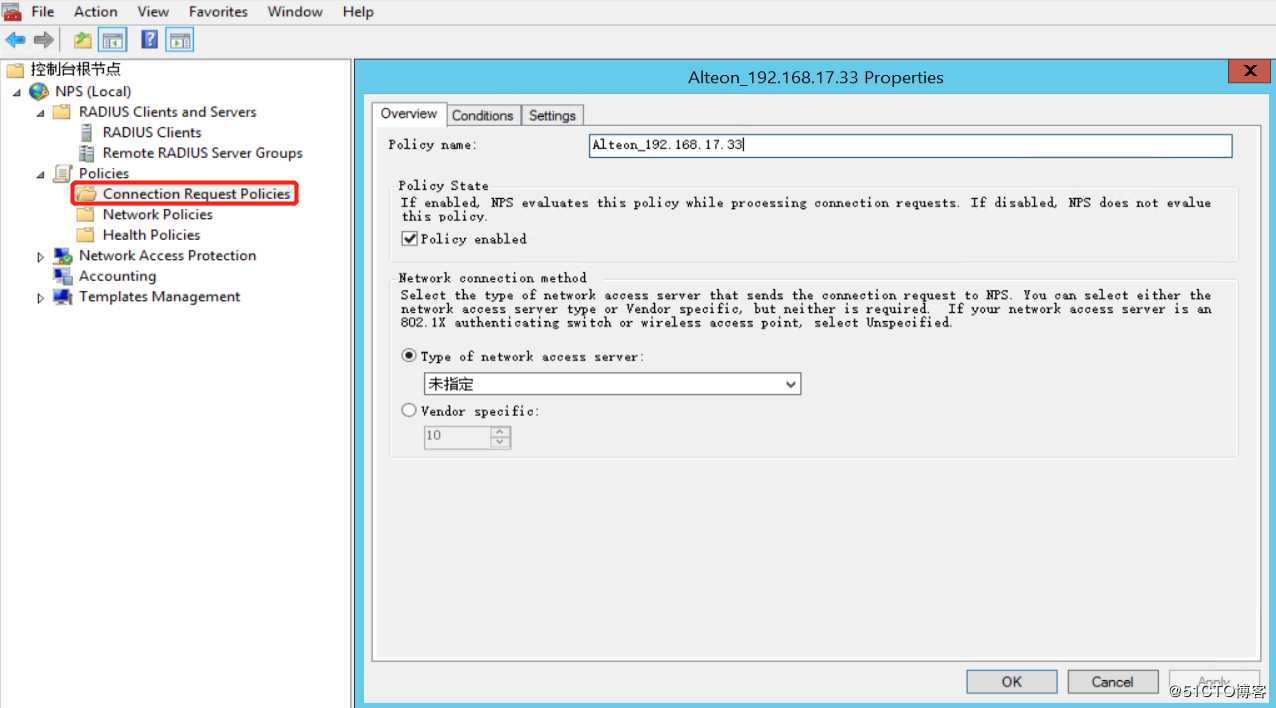
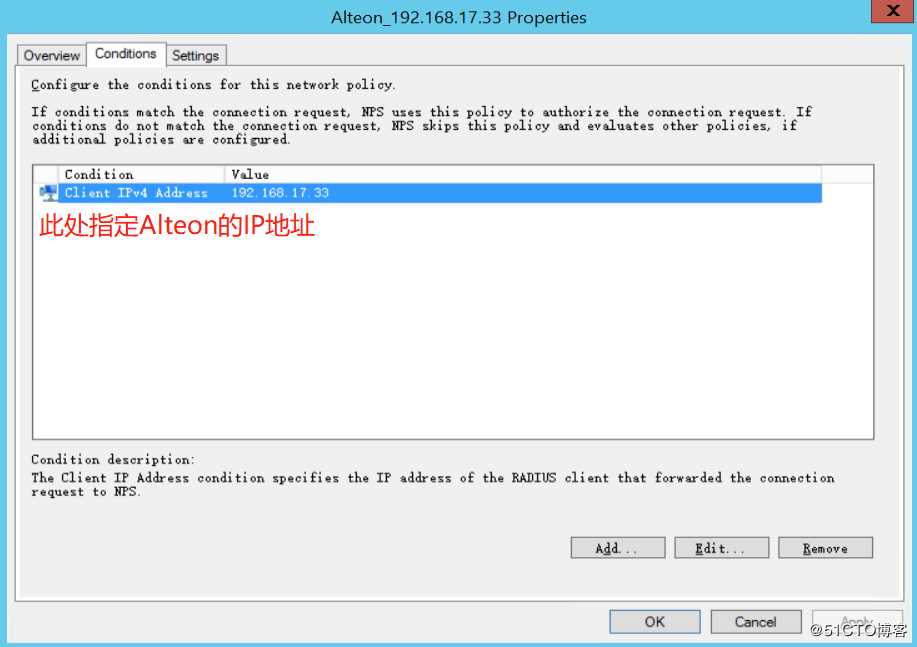
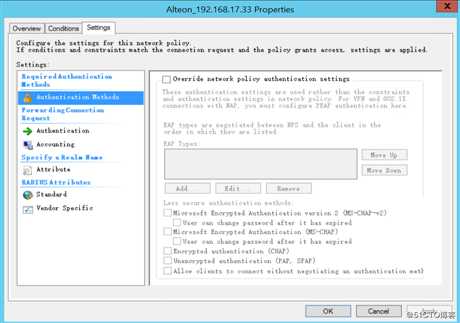
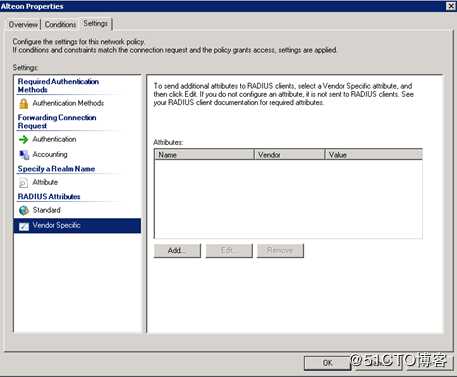
添加网络策略: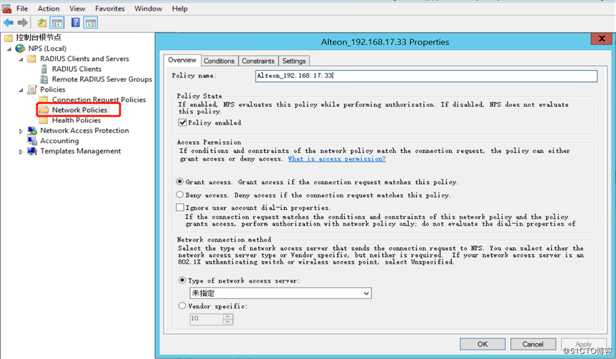
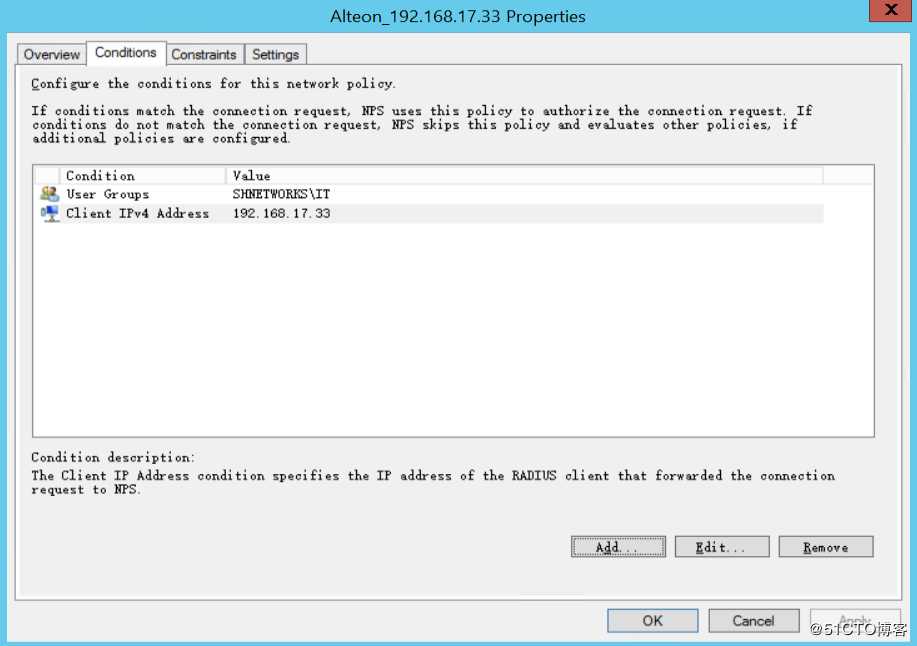
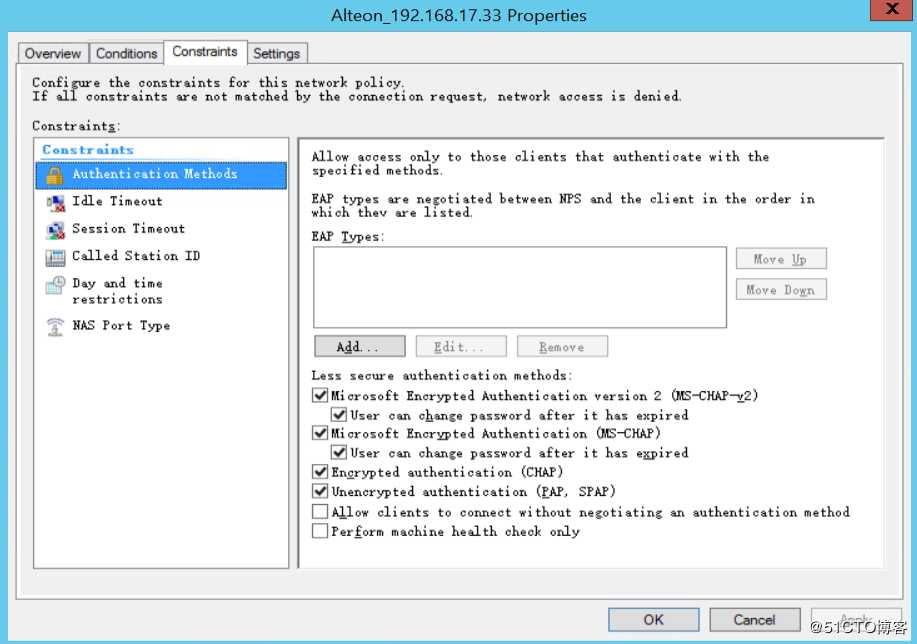
下图Standard留空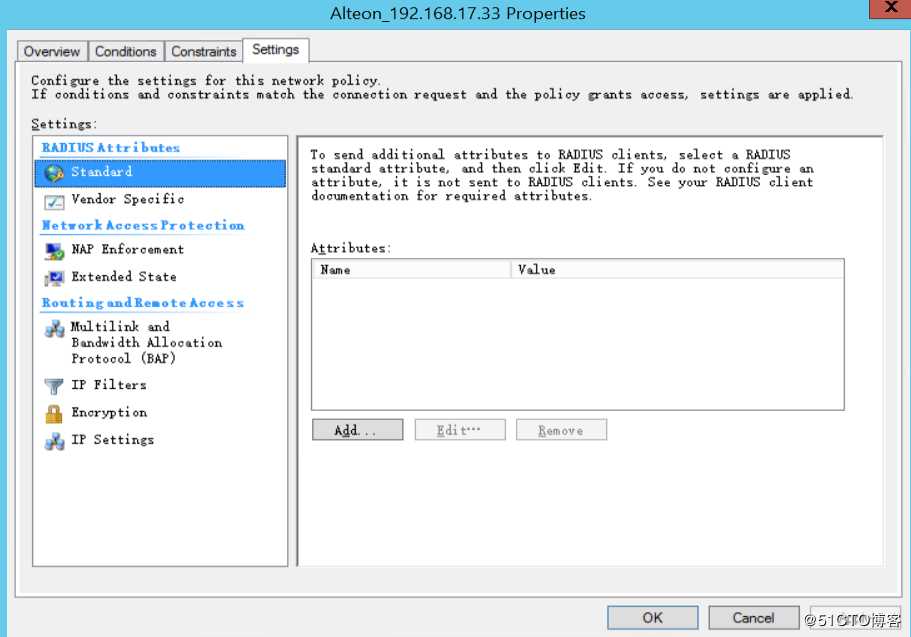
以下几张图添加厂商代码和属性(添加RW用户---administrator)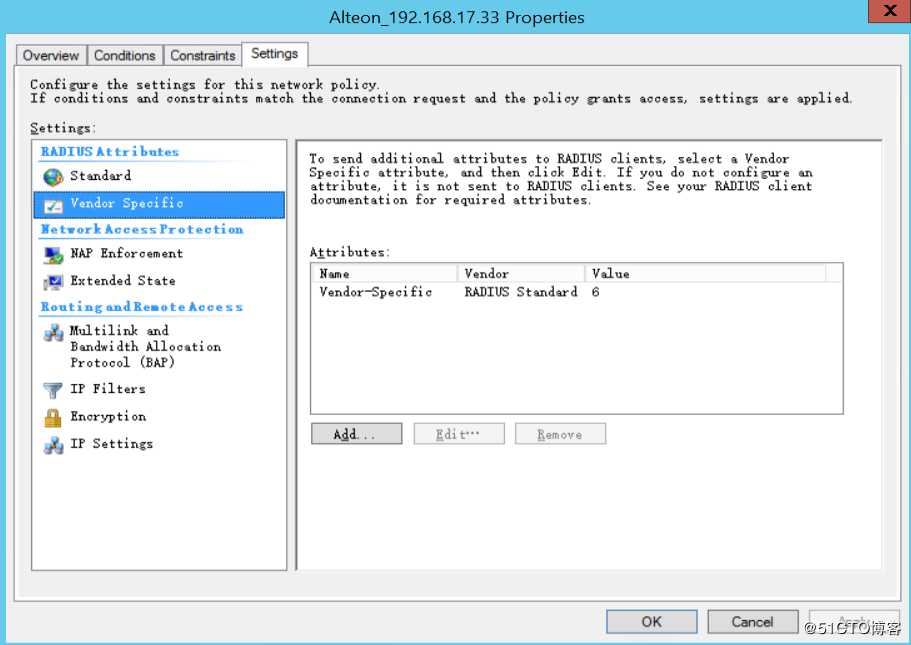
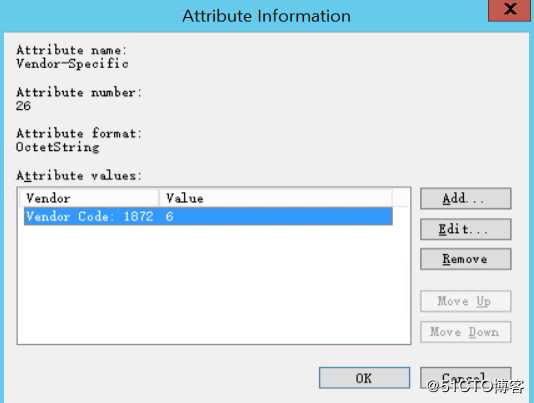
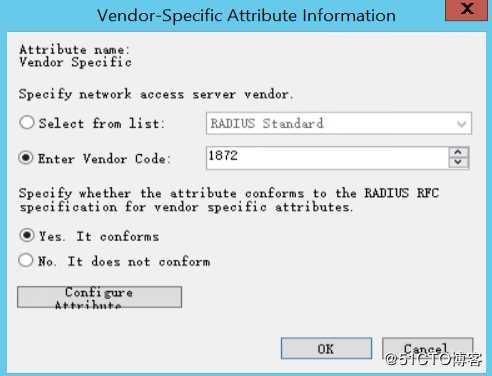
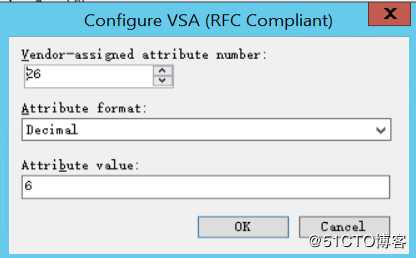
上图的6代表的就是管理员的用户角色,其它角色的属性值参考前面第一张图的列表。如:普通用户user的值是255,Attribute value这里填写255即可。
以上就完成了Alteon Radius的认证配置,现在就可以通过Radius用户登录Alteon了。
Radware Alteon Radius认证+Windows Radius server
原文:https://blog.51cto.com/380531251/2451360